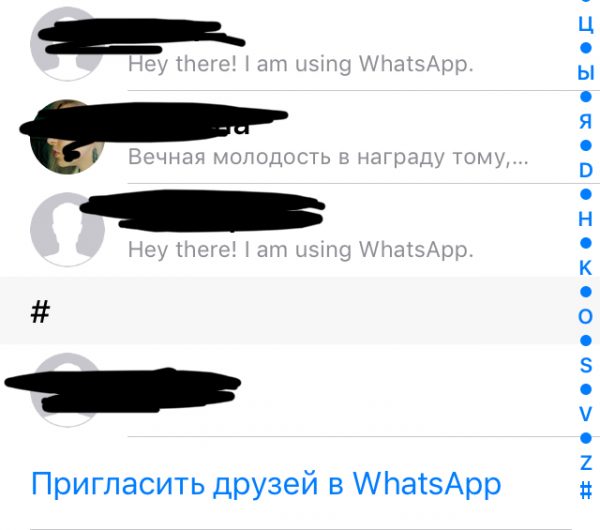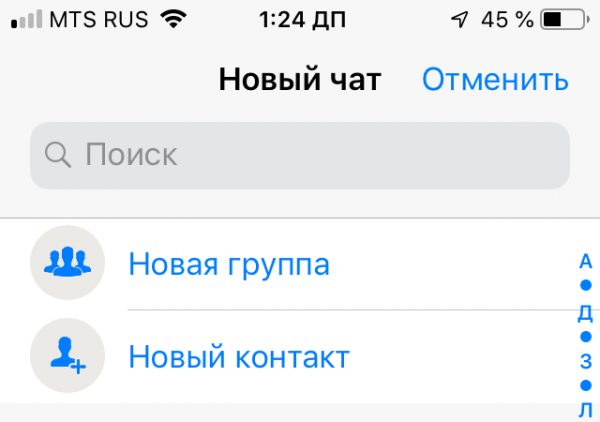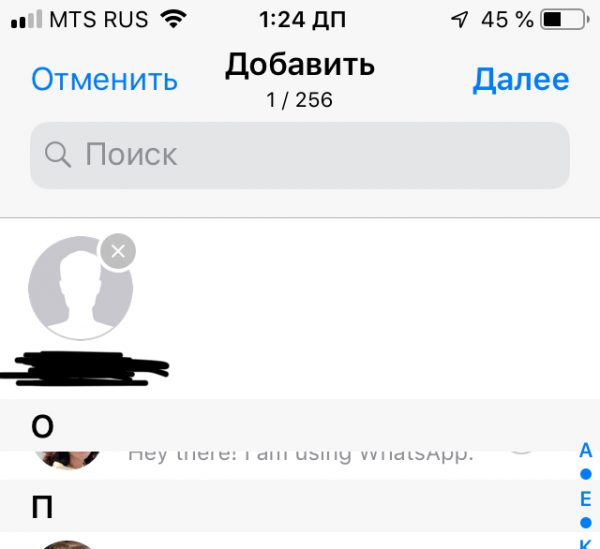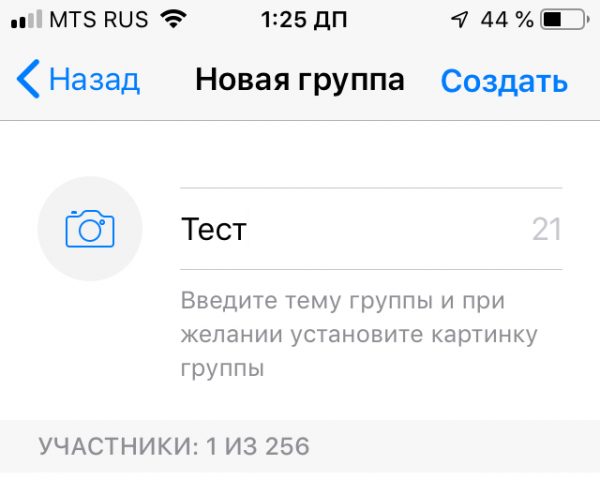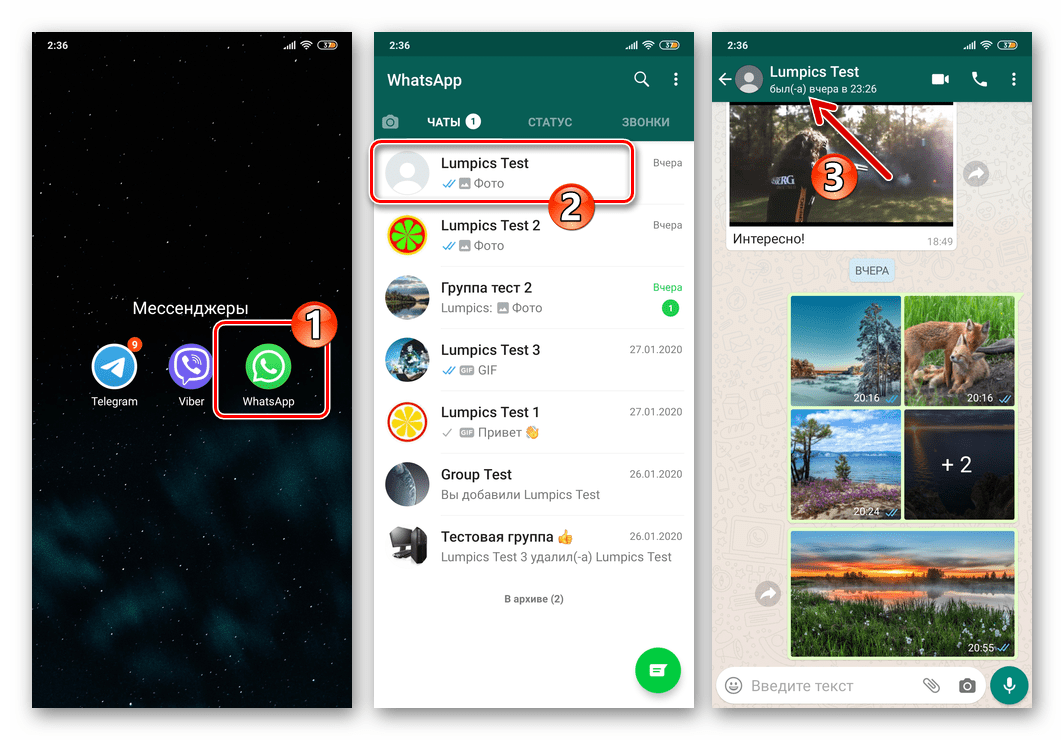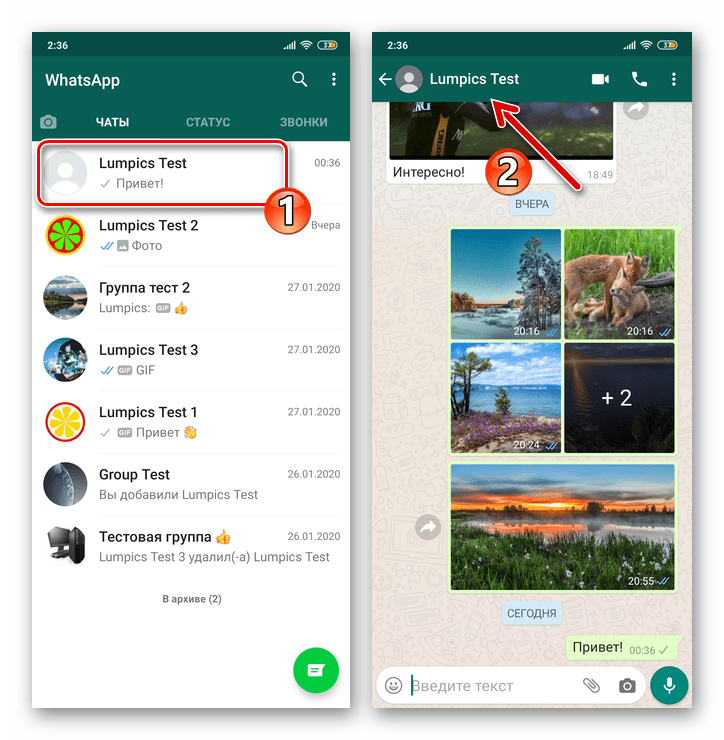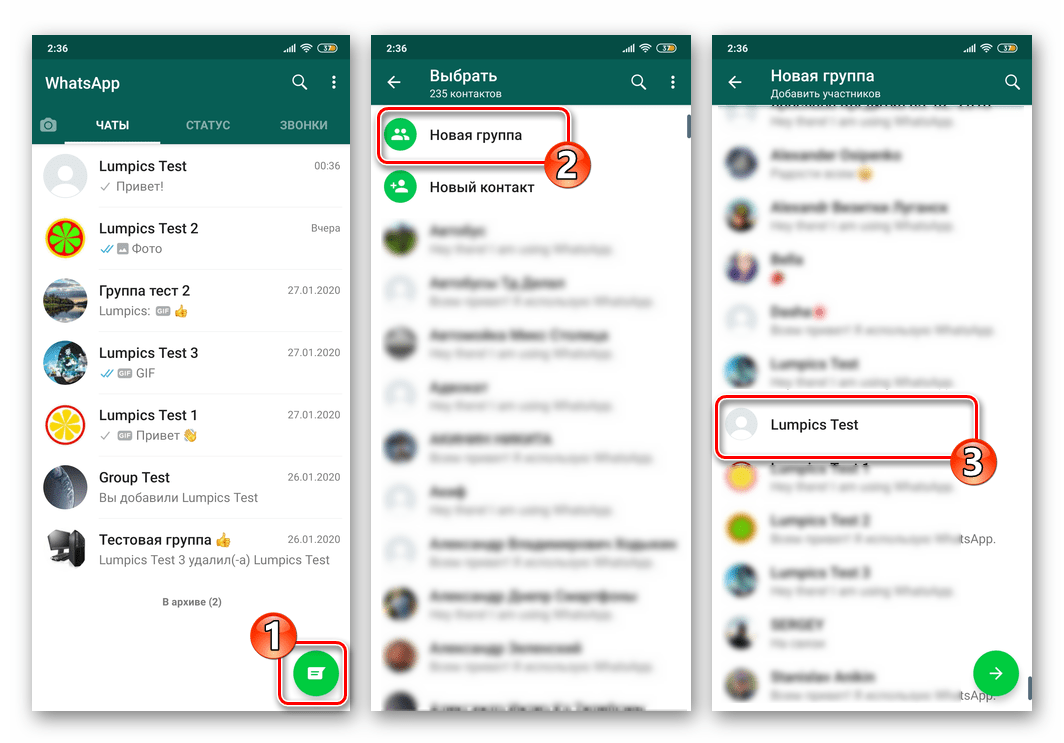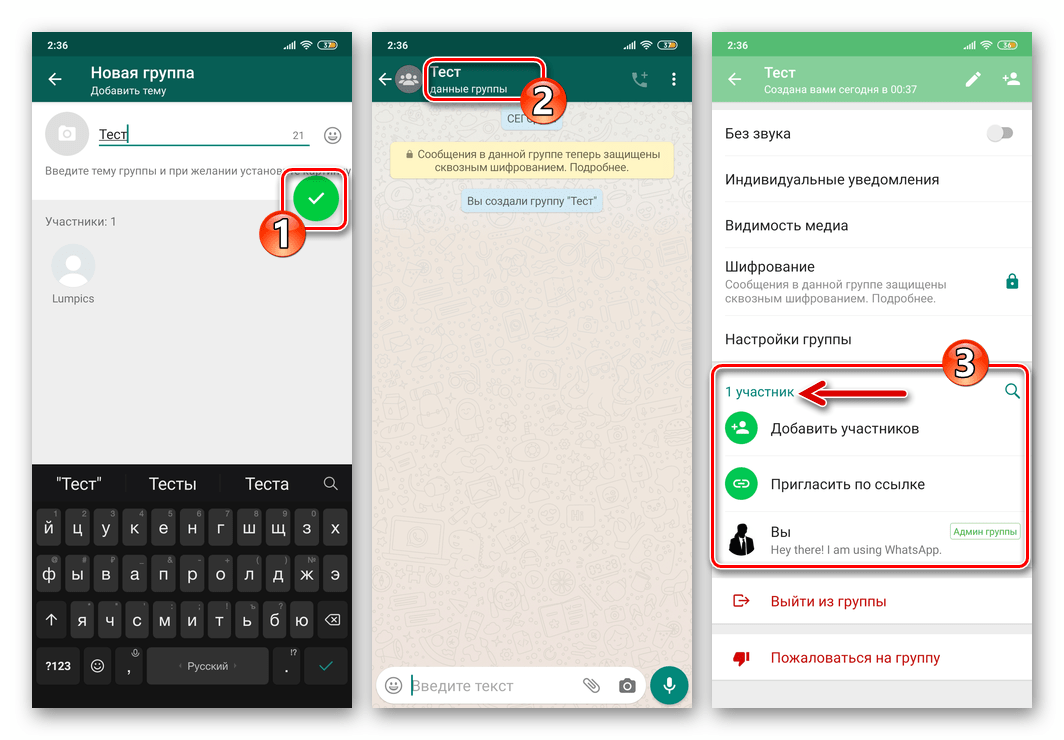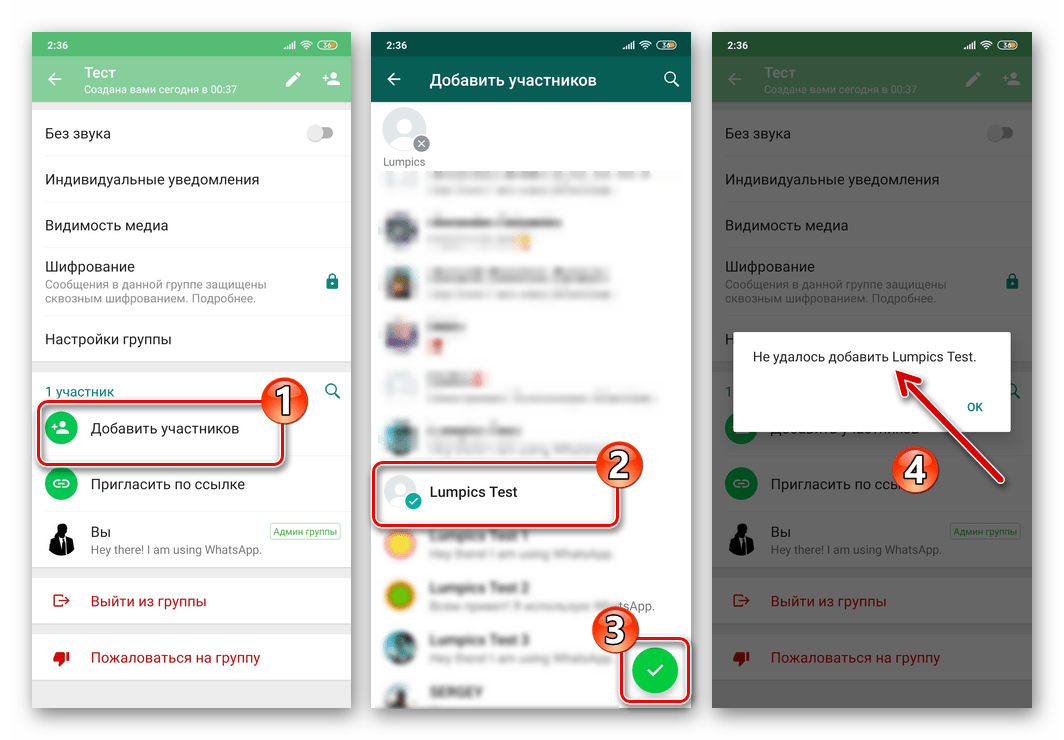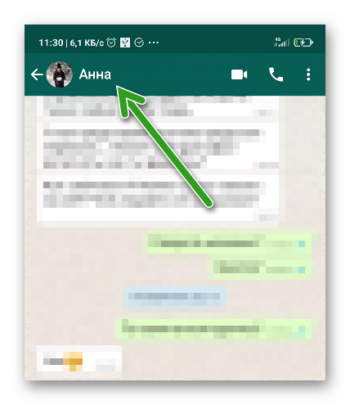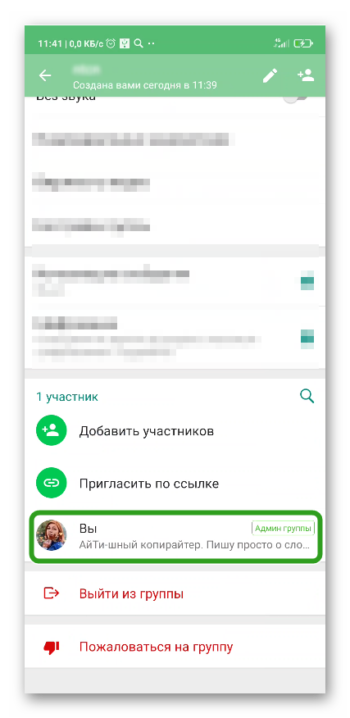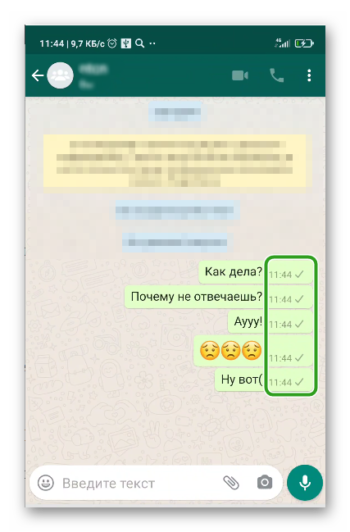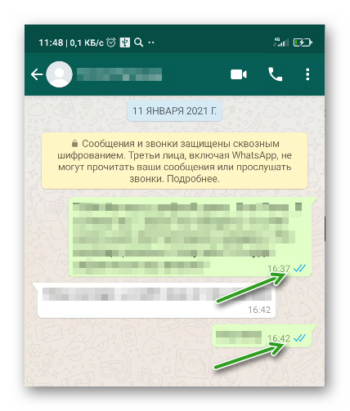черный список ватсап как узнать что я заблокирован
Заблокировали в WhatsApp — как вычислить, кто это сделал
WhatsApp — один из самых популярных мессенджеров. Он предоставляет своим пользователям весь базовый функционал — сообщения, звонки, а также чёрный список. Но как узнать, что собеседник заблокировал тебя в WhatsApp? Оповещения о таких действиях не приходят. Поэтому придётся воспользоваться хитрыми подручными методами.
Как узнать, что тебя заблокировали в WhatsApp
WhatsApp намеренно не предоставляет пользователям однозначных признаков, которые указывают на блокировку того или иного контакта. Это сделано для защиты конфиденциальности — вы ведь тоже не всегда хотели бы, чтобы ваш собеседник знал, что вы отправили его в чёрный список?
Но есть несколько методов, которые позволяют с высокой вероятностью узнать, что вас заблокировали.
Звонок
Если вас заблокировали в WhatsApp, то вашему собеседнику не приходят от вас не только сообщения, но и звонки. При этом если вы попытаетесь его набрать в приложении, то услышите гудки, как будто он просто не берёт трубку.
Если вы пересекаетесь с этим человеком лично, попробуйте позвонить ему через WhatsApp в тот момент, когда собеседник находится в вашей зоне видимости и слышимости, и у него при себе есть смартфон. Если вы не услышите рингтон или вибрацию, то, скорее всего, вас заблокировали.
У вашего собеседника не будет играть рингтон, и ваш звонок не отобразится
Сведения и обновления аватарок
Когда человек вас блокирует, вы перестаёте видеть обновления его аватарки. Если ваш собеседник имеет привычку часто менять фото в своём профиле, то так можно распознать блокировщика.
Ещё один маркер — статус (сведения). Когда вас добавляют в чёрный список, вы перестаёте их видеть — причём не только новые, но и старые, которые вы застали. Чтобы проверить это, можно зайти в свою контактную книгу и посмотреть, что написано под именем интересующего собеседника. Если раньше там что-нибудь было написано (например, стандартное «Hi there! I’m using WhatsApp»), а сейчас пусто, то велика вероятность, что вы в чёрном списке.
Например, на этом скриншоте последний контакт заблокировал абонента, а потому под его именем не отображаются никакие сведения
В сети
Вы не увидите дату и время, когда заблокировавший собеседник был в сети. Вы также не сможете увидеть, что он онлайн — под его именем в чате будет пусто. Это самый яркий признак, который говорит о том, что вы в чёрном списке.
Если вам удастся поймать момент, когда собеседник вас заблокирует, то вы всегда сможете это почти наверняка опознать — он только что был «В сети», а затем эта надпись пропала, а «был(а) в сети…» не появилась. И все ваши следующие сообщения маркируются как недоставленные.
Обратите внимание, что это не однозначный маркер! Человек может просто скрыть данные о своём нахождении в сети в меню настроек конфиденциальности.
Доставка сообщений
Сообщения, отправляемые заблокировавшему собеседнику, никогда не доставляются. Это означает, что напротив них всегда будет одна серая галочка, и никогда — две. И уж тем более сообщения от человека в чёрном списке не могут быть прочитаны — значит, напротив них не появятся голубые галочки.
Если человек вас разблокирует, он всё равно не получит сообщения, отправленные в то время, когда вы были у него в чёрном списке — только новые.
Это создаёт впечатление, что ваш собеседник всегда вне сети
Создание группы
Этот метод позволяет почти наверняка узнать, что вас заблокировали. Чтобы убедиться в том, что пользователь добавил вас в чёрный список:
Вы можете создать новую группу как из стартового окна чата, так и из книги контактов
Найдите нужного человека в списке контактов
Назовите группу наименее подозрительно, если вы не уверены, что человек вас заблокировал — например, «Учёба», «Коллеги» или ещё как-нибудь
Если в участниках группы числитесь только вы, то велика вероятность, что вас заблокировали в WhatsApp
Благодаря разработчикам WhatsApp у каждого пользователя есть возможность скрытно заблокировать другого человека. Но, используя обходные методы, можно с большой вероятностью выявить того, кто добавил вас в чёрный список.
Как точно узнать о факте вашей блокировки другим участником WhatsApp
В процессе обмена информацией через WhatsApp иногда случается так, что связь с тем или иным участником мессенджера внезапно становится невозможной. Такая ситуация может возникнуть по ряду причин, одной из которых является применение собеседником блокировки в отношение вашего аккаунта. Чтобы быстро и точно проверить, имело ли указанное событие место, используется рекомендованный в этой статье алгоритм действий.
Как узнать, что вас внесли в «чёрный» список WhatsApp
Привести к мысли о том, что один из участников ВатсАп внёс ваши данные в перечень заблокированных контактов у себя в мессенджере, может констатация одного или нескольких одновременно признаков из следующего списка:
Таким образом, даже если вы заметили все характеризующие «поведение» какого-либо контакта в мессенджере вышеописанные признаки, торопиться с выводами не стоит. Для 100 % уверенности в том, что «подозреваемый» добавил вас в свой «чёрный список», правильным будет провести двухшаговую проверку, описанную далее в статье. Чтобы выполнить инструкции, подойдёт любой из вариантов приложения WhatsApp — для Android (задействовано для создания скриншотов в примерах далее), iOS или Windows.
Шаг 1: Проверка онлайн-статуса
Шаг 2: Групповой чат
Заключение
Создатели WhatsApp специально организовали применимую участниками мессенджера друг к другу процедуру блокировки таким образом, чтобы защитить конфиденциальность использующих функцию лиц. Именно поэтому заблокированному пользователю не поступает каких-либо уведомлений о факте помещения его контакта в «чёрный список», но точно выяснить, что это произошло, возможно и это несложно.
Помимо этой статьи, на сайте еще 12435 инструкций.
Добавьте сайт Lumpics.ru в закладки (CTRL+D) и мы точно еще пригодимся вам.
Отблагодарите автора, поделитесь статьей в социальных сетях.
Заблокировали в Whatsapp: что видит пользователь после блокировки
Есть масса признаков того, что выбранный контакт вас заблокировал. И если это можно быстро вычислить, то многих интересует, если заблокировать контакт в WhatsApp, увидит ли он это. В этой статье мы разберем вопросы блокировки пользователя на различных устройствах.
Как узнать, что тебя заблокировали в WhatsApp на Андроиде
Ватсап не отправляет специальное уведомление пользователю, которого занес в бан другой пользователь. Чтобы узнать, что вы стали персоной нон грата для кого-то, следует обратить внимание на некоторые косвенные признаки.
Отсутствие метки статуса «В Сети»
Первый признак, что вас заблокировали в Ватсапе – для вас недоступна информация о том, когда пользователь последний раз авторизовался в системе. Обычно, этот статус отображается под аватаркой в личной переписке.
Причины отсутствия статуса возле имени:
Отсутствие обновлений фото
Если вы не видите аватарки выбранного пользователя или ее обновлений, это может быть следствием блокировки вас интересующим человеком.
Групповой чат
Проверить, заблокированы вы или нет можно с помощью группового чата:
Еще одна вариант, попробуйте пригласить выбранного человека в группу, где состоите вы. Как правило, это заканчивается системной ошибкой.
Нет возможности позвонить
Если вы не можете позвонить человеку, то это верный признак того, что вас заблокировали:
Одна галочка на отправленном сообщении
Если в отправленном сообщении отсутствует вторая галочка любого цвета (серого или синего).
Как понять, что тебя заблокировали в WhatsApp на Айфоне
Для владельцев смартфонов под управлением IOS признаки блокировки будут точно такими же, как и человека с Android-устройством. В этом легко убедиться — выберите контакт и отправьте ему сообщение. Если галочка под сообщением остается одиночной и серой, то это плохой знак.
Аналогично со статусом онлайн — под аватаркой и ником пользователя. В окне переписки, отображается время его последней активности в системе. Если статуса не, возможно, человек активировал опцию в настройках конфиденциальности или занес вас в ЧС.
Как по галочкам определить, заблокирован ли контакт
Каждое сообщение сопровождается, так называемыми, статусами, обозначающими что сообщение доставлено, прочитано, или в ожидании доставки.
1 серая галочка — сообщение отправлено указанному адресату. Сообщение пока на сервере Ватсап в ожидании доставки на устройство.
2 серые галочки — сообщение доставлено пользователю, но ещё не прочитано, или же у него включены настройки конфиденциальности.
2 синие галочки — сообщение прочитано собеседником.
Заключение
Есть несколько признаков, по которым можно определить, что пользователь добавил вас в черный список. Как мы уже упомянули, это статусы сообщений, а также отсутствие обновлений фото или фото, вообще, не отображается и невозможность добавить участника группового чата в приватный диалог.
Твой Сетевичок
Все о локальных сетях и сетевом оборудовании
5 хитростей, чтобы узнать, кто заблокировал вас в WhatsApp
В «Ватсапе» пользователи могут блокировать абонентов, с которыми не хотят общаться. Однако самим заблокированным юзерам трудно сразу понять, что они попали в чёрный список. Одно ясно точно: на их сообщения не отвечают. Но может быть и такое, что у абонента просто нет времени ответить. Как понять, что блокировка действительно произошла?
Как узнать, есть ли вы в чёрном списке абонента
«Ватсап» никак не сообщает пользователям, что их заблокировали какие-то абоненты. Но есть несколько косвенных доказательств, которые могут дать понять, что вы находитесь в списке заблокированных. «Соберите» все из них, чтобы стать практически полностью уверенным, что вы забанены.
Проверка звонком через «Ватсап»
Для начала попробуйте позвонить человеку:
Находим контакт человека, который, возможно, отправил вас в чёрный список, и нажимаем на строке с этим контактом на камеру или трубку. В первом случае будет видеовызов.
Если в самом начале вызов «оборвётся», повторите звонок ещё раз. Если произошло то же самое, скорее всего, контакт вас забанил. Блокировка может также проявляться иначе: вы будете слышать гудки, но на звонок никто не будет отвечать, потому что сам вызов просто не доходит до абонента из-за бана. Конечно, возможно и то, что человек просто не может взять трубку. Поэтому переходите к выявлению других признаков, описанных ниже.
Не отображается время последнего появления в сети
В «Ватсапе» обычно показывают, когда человек заходил в сеть последний раз. Откройте диалог со собеседником, который мог вас заблокировать, и посмотрите на название контакта слева вверху. Если под названием нет времени последнего появления, возможно, произошла блокировка.
Но здесь нужно учесть тот факт, что человек мог просто скрыть в своих настройках показ этого времени. Поэтому отсутствие информации не всегда означает бан. Возможно ещё, что абонент давно не пользовался мессенджером или вовсе удалил его с телефона.
Если время и дата стоят, всё в порядке — бана не было.
Проверим, не отключён ли у вас показ времени последнего появления в сети
Если в настройках приложения на вашем телефоне отключено отображение вашего последнего посещения, вы не будете автоматически видеть время и у других абонентов «Ватсапа».
Поэтому убедитесь, что опция активна:
Зайдите в первый же раздел с параметрами вашего аккаунта.
Перейдите в блок «Приватность».
Тапните по параметру «Время посещения».
Убедитесь, что в диалоговом окошке стоит первое или второе значение. Если указано «Никто», включите показ времени. Проверьте статус контакта, который вас мог забанить, ещё раз.
Доставляются ли ваши сообщения пользователю
О блокировке можно узнать по статусу сообщений.
Если вы ранее писали абоненту и под текстом отображалась только одна серая галочка, значит, пользователь запретил вам отправлять сообщения и звонить ему.
Серая «птичка» говорит, что сообщение отправлено только на сервер мессенджера. А сервер, в свою очередь, не отправляет СМС получателю, так как стоит блокировка.
Если вы ещё не отправляли сообщения абоненту, попробуйте ему что-то написать и проверьте, сколько галочек появится и какого они будут цвета.
Одна зелёная галочка означает, что СМС успешно отправлено. Две зелёные — мобильное устройство абонента получило сообщение (статус «Доставлено»). Если две галочки стали голубыми — человек прочитал вашу «смску». Таким образом, зелёные и голубые «птички» говорят о том, что блокировки не было. Возможно, у абонента нет пока времени прочитать сообщение и ответить.
Если две галочки не появляются — видна только одна зелёная, попробуйте отправить ещё одно сообщение. Если ситуация не поменялась, возможно, человек просто удалил приложение и перестал пользоваться «Ватсапом».
Если у вас есть возможность, отправьте «смску» с другого номера в этом же мессенджере. Лучше, чтобы абонент не знал этот номер, так как под блокировку мог попасть и он. Если бана не было, статус сообщений не изменится.
В профиле пустая аватарка и отсутствует информация
О блокировке может говорить пустая аватарка профиля. Если ранее стояло фото, но вдруг оно исчезло вместе со временем последнего посещения (а на «смсках» стоит одна серая галочка), но при этом вы знаете, что абонент активно пользуется «Ватсапом» с этого номера, вероятнее всего, вы попали в бан.
Как зайти в профиль контакта в «Ватсапе»:
Ознакомьтесь с информацией в профиле.
Также если вы попали в чёрный список, информация о контакте в его профиле (аватарка, статус и прочее) может вовсе не обновляться именно для вас. Попросите вашего общего друга, с которым абонент общается, зайти в его профиль. Если информация действительно сменилась, но у вас в мессенджере это не отображается, вас заблокировали.
Создаём тестовую группу в мессенджере
Самый эффективный способ убедиться, что вы попали в чёрный список, — создать групповой чат и попробовать добавить туда человека, который мог вас заблокировать:
Либо щёлкаем по зелёной круглой кнопке внизу «Начать чат».
Выбираем первый пункт «Новая группа».
Вам предложат сразу выбрать хотя бы одного участника группового чата — находим того человека, который по вашему мнению вас забанил.
Тапаем по зелёной круглой кнопке со стрелкой справа внизу, чтобы создать группу. Если в результате появится сообщение о том, что вы не можете добавить этого человека в групповой чат, значит, он действительно решил вас заблокировать.
Окончательно убедиться в блокировке можно только спросив у человека об этом лично.
Попробуйте связаться с ним другим методов: позвонить обычным способом, написать в другом мессенджере, например, в «Вайбере».
Не делайте поспешных выводов о том, что абонент добавил вас в чёрный список. Некоторые из признаков могут говорить о том, что человек лишь перестал пользоваться этой программой, удалив её с телефона. Пройдитесь по всем пяти пунктам, чтобы узнать наверняка, был ли бан. И если это возможно, попробуйте связаться с человеком в «Ватсапе», только используя другой номер, который он не знает.
Если человек сам подтвердит, что забанил вас, не докучайте ему, пытаясь возобновить общение, а лучше подумайте над причинами, по которым он внёс вас в чёрный список.
Как в Whatsapp на Android узнать, что тебя заблокировали
Популярность WhatsApp не вызывает удивления, ведь в этом мессенджере немало полезных функций. Например, если общение с каким-либо человеком не доставляет удовольствия и становится крайне неприятным, есть возможность от него избавиться с помощью простых действий – разумеется, не в реальности и даже не в информационном пространстве вообще, а в пределах Ватсап. Но не стоит забывать, что кто-то другой может проделать то же самое применительно к вам! Не каждый скажет это откровенно при встрече, и определить, что произошло, удастся только по косвенным признакам. Как узнать, что тебя заблокировали в Whatsapp на Андроид, используя средства приложения?
О блокировке пользователей и черном списке в Ватсап
Заблокировать контакт в WhatsApp можно разными способами: через меню чата или телефонную книгу, через специальный список в настройках аккаунта. Процедура на смартфоне и компьютере несколько различается, но результат будет одинаковым:
Блокировка пользователя не подразумевает удаления информации о нем, она сохраняется в адресной книге.
Как узнать, что тебя заблокировали
Узнать, что тебя заблокировал в Ватсапе другой пользователь, не так-то просто – ведь никаких уведомлений об этом не приходит. Повод для подозрения – длительное отсутствие звонков и сообщений от человека, но само по себе это не говорит о внесении в черный список.
О том, что тот или иной пользователь не желает общаться с вами и применил блокировку, может свидетельствовать ряд признаков, но каждый из них в отдельности может быть обусловлен другими причинами и не является абсолютным доказательством блокировки. Если подобное подозрение возникло, стоит проверить все признаки.
Просмотр последнего статуса
Первое, что следует предпринять, заподозрив блокировку – это просмотреть статус посещений. Данная функция позволяет определить, когда пользователь из вашего списка контактов появлялся с сети последний раз.
Откройте диалог с абонентом, о котором идет речь, или его профиль. Под именем абонента должна быть надпись «Был вчера в…» или «Была сегодня в…» с указанием времени. Если же человек вас заблокировал, вместо этой надписи будет пустое место.
Отсутствие статуса посещений не всегда свидетельствует о блокировке. Возможно, человек предпочитает скрывать время посещения, в настройках мессенджера есть такая функция. Обнаружив, что статус собеседника не отображается, можно обратиться к общему знакомому и спросить, виден ли у него статус этого контакта. Впрочем, если и у него не виден, это мало о чем говорит – ведь человек мог заблокировать вас обоих, поэтому стоит перейти к проверке других признаков.
Проверка фото профиля
С помощью фотографии тоже можно понять, что тебя поставили в черный список в WhatsApp. Увидеть ее несложно, в списке чатов фотографии-аватарки отображается слева, а в списке контактов фото можно просмотреть так:
Если пользователь вас заблокировал, на аватарке вместо фотографии будет серая иконка со схематическим изображением человеческой головы.
Здесь можно поступить так же, как с предыдущим признаком – спросить общего друга, но фотография может исчезать по разным причинам: возникли технические неполадки, пользователь по каким-то причинам решил ее скрыть. Есть и такие люди, которые предпочитают вообще не загружать фотографию, с ними этот способ проверки блокировки бесполезен.
Проверка доставки сообщений
Проверить, не заблокированы ли вы, можно с помощью сообщения. Напишите собеседнику, которого вы подозреваете в таких действиях в отношении вас, и проследите за статусом сообщения. Он отображается в виде галочки внизу слева от текста:
За отправкой не всегда следует немедленная доставка. Она может задерживаться, если устройство находится там, где сеть не действует, если возникли проблемы с Интернет-соединением. Кроме того, человек мог включить экономный режим – прием сообщений при этом тоже ограничивается. Но, как правило, все эти проблемы решаются в течение нескольких часов, максимум – за сутки.
Если же статус сообщения несколько дней не меняется с «отправлено» на «доставлено», это уже серьезный повод заподозрить, что данный пользователь вас заблокировал.
Проверка дозвона
Проверить блокировку можно с помощью аудиосвязи. Для этого нужно нажать значок в виде телефонной трубки и ждать ответа. Если его не последует, это может быть косвенным признаком блокировки. Конечно, может быть и так, что человек в данный момент не может ответить – он занят, находится в неподходящей обстановке или у него нет при себе смартфона, но если раз за разом при попытке дозвониться вы слышите только гудки, это уже повод для подозрений.
Создание тестовой группы
Еще один верный способ узнать, что тебя заблокировал в Ватсаппе другой пользователь – создать группу, чтобы пригласить туда этого человека:
Если человек вас действительно заблокировал, на экране появится сообщение «Нет разрешения на добавление», а в списке участников вновь созданной группы его не окажется, значит, пользователь действительно заблокировал вас.
Этот признак можно считать наиболее достоверным: если отсутствие статуса посещений или фотографии может объясняться и другими причинами, то невозможность добавить абонента в создаваемую вами группу может быть связана только с блокировкой.
Как обойти блокировку в WhatsApp
Что делать, если кто-то заблокировал вас в мессенджере? Конечно, лучший выход – смириться с этим: не желает человек общаться – значит, и не стоит навязывать ему свое общество. Но иногда возникают такие ситуации, когда связаться необходимо – например, нужно срочно сообщить человеку какую-то важную информацию, а никаких каналов связи с ним, кроме WhatsApp, у вас нет. Можно ли в таком случае обойти блокировку? Да, это возможно:
Теперь остается только войти в WhatsApp с новым номером и связаться с нужным пользователем. Можно поступить и еще более радикально – полностью удалить собственный профиль и создать новый аккаунт с нуля, с другим именем и номером телефона. Конечно, в обоих случаях ничто не помешает человеку заблокировать вас снова, но в качестве разового решения проблемы такой способ годится. Более эффективный способ – установить приложение для отправки анонимных сообщений, например, Truth или Anoma. Но следует учитывать, что подобные сервисы устанавливают дневной лимит на количество посланий, чтобы пользователи не страдали от спама.